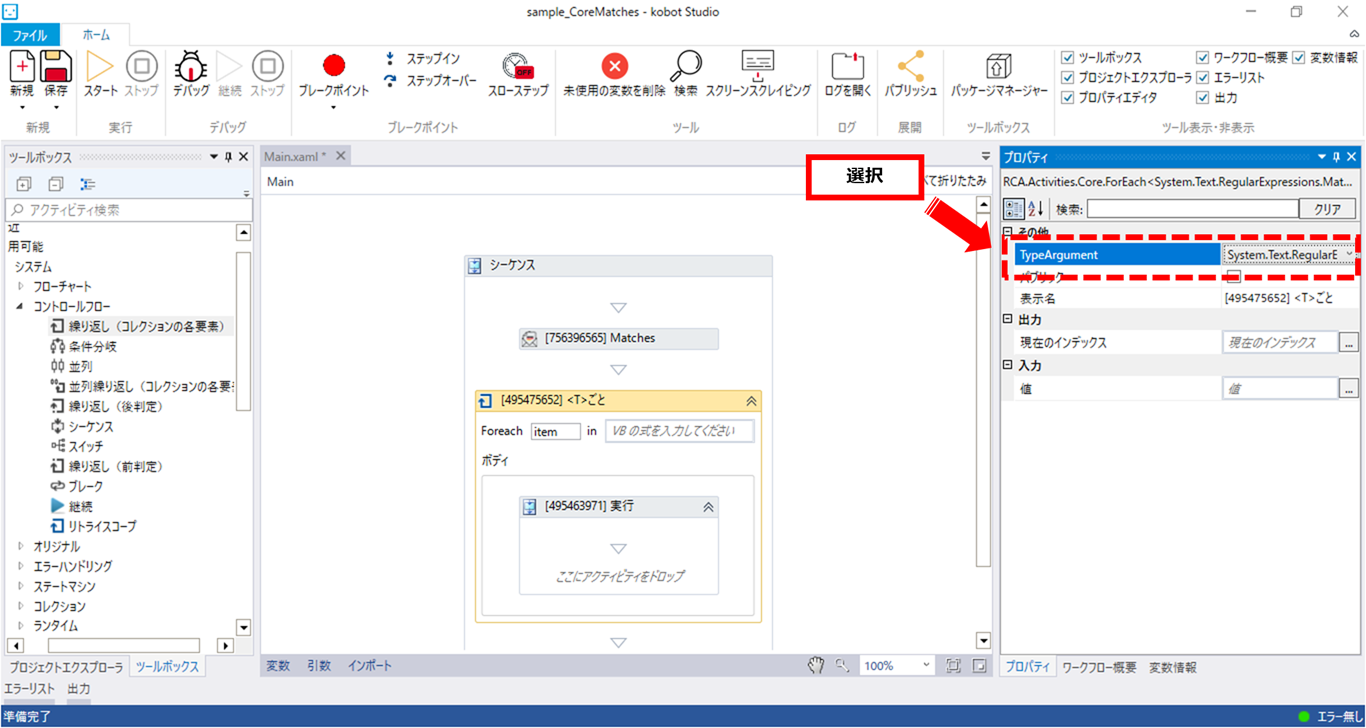「Matches」アクティビティのご紹介をします。
1.アクティビティのプログラム名
RCA.Activities.Core.Matches
2.説明
Studio バージョン ~2.0.2.0
クイックアクセス: 「ツールボックス」 >「コア」 > 「Matches」
Studio バージョン 2.0.3.0~
クイックアクセス: 「ツールボックス」 > 「コア」 > 「Regex」 > 「Matches」
任意の文字列から、正規表現パターンで一致したすべての文字列を返します。
※動作を確認したコボットStudioのバージョン:2.1.1.1、2.1.1.2
※バージョンによって文言などが一部異なる場合がございます
3.プロパティ
| プロパティ項目 | プロパティ名 | 入力欄 | 説明 |
|---|---|---|---|
| その他 | Result | 値を入力(MatchCollection型) | 正規表現で一致した文字列を格納する。 |
| パブリック | チェック項目 | ログにアクティビティ内の変数と引数がログファイルに書き込まれ、Centerにプッシュされる。(詳細は「プロパティ項目「パブリック」について」を参照) | |
| 正規表現オプション | ドロップダウン選択 | 正規表現のオプションを設定する。 | |
| 正規表現パターン | 値を入力(String型) | 一致させたい正規表現のパターンを設定する。 | |
| 入力 | 値を入力(String型) | 一致を検索する文字列を設定する。 | |
| 表示名 | 任意の文字列 | デザイナーパネルのアクティビティ名に反映される。 |
4.使い方
「 東京都_千葉県_北海道_大阪府 」という文字列から「〇〇県」(何かしらの2文字と「県」)という文字列を探し出してみましょう。
まずは、「コア」>「Regex」>「Matches」をドラッグ&ドロップし、配置します。
プロパティにある「その他」>「Result」にMatchCollection型の変数( この例の場合では「 result 」)を入力します。変数の作成については「変数の作成」をご覧ください。
さらに、「正規表現パターン」と「入力」に文字列かString型の変数( この例の場合では、それぞれ文字列で「 "..県" 」、「 "東京都_千葉県_北海道_大阪府" 」)を入力します。
※正規表現については「.NETの正規表現(Microsoft)」を参照してください
「正規表現オプション」プロパティを設定する場合、詳細については「正規表現のオプション(Microsoft)」を参照してください。今回はデフォルトの状態で問題ありません。
次に、「システム」>「コントロールフロー」>「繰り返し(コレクションの各要素)」をドラッグ&ドロップし、配置します。
プロパティにある「その他」>「TypeArgument」にある「型の参照」をクリックし、「型の名前(N)」に「 Text.RegularExpressions 」と入力し、表示された中から「 Match 」を選択後、OKをクリックし「 System.Text.RegularExpressions.Match 」が表示された状態にします。
プロパティの「値」に、既に作成済のMatchCollection型の変数「 result 」を入力します。
実行結果確認のため、「1行を書き込む」を配置します。(今回は「item.ToString」を書き込むように設定します。)
「ホーム > スタート」をクリック、または、「F5キー」押下でワークフローを実行し出力パネルを開きます。
「東京都_千葉県_北海道_大阪府」という文字列の中から、「千葉県」のみが表示されていることを確認してください。